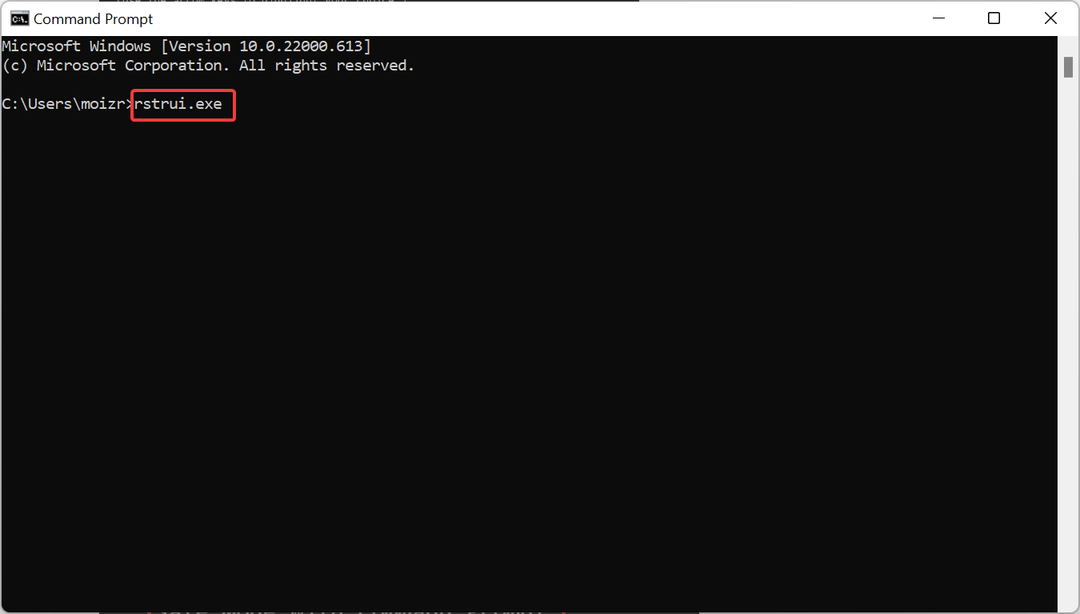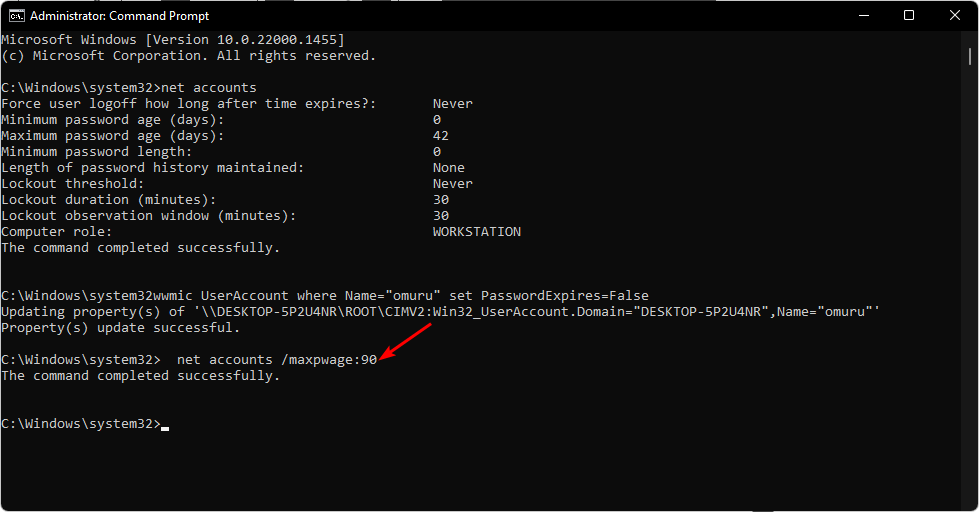Anda dapat melakukan ini menggunakan Command Prompt
- Fitur login kata sandi pada Windows 10 adalah salah satu dari banyak fitur keamanannya.
- Salah satu cara untuk menghapus kata sandi Windows 10 Anda adalah dengan menggunakan aplikasi Pengaturan.
- Pilihan lainnya adalah melalui pengaturan akun Pengguna.
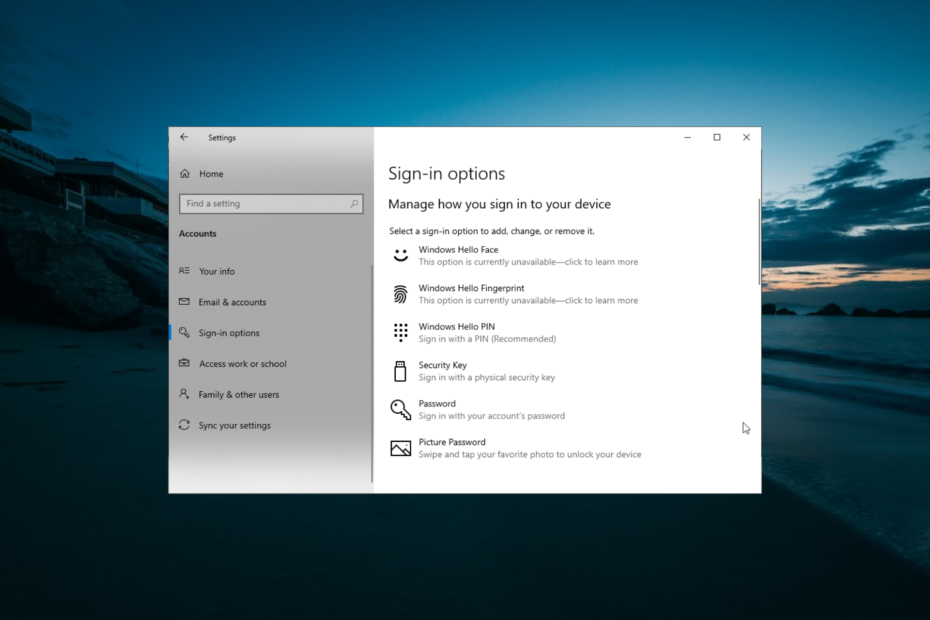
XINSTALL DENGAN MENGKLIK FILE DOWNLOAD
- Unduh Outbyte Driver Updater.
- Luncurkan di PC Anda untuk menemukan semua driver yang bermasalah.
- Setelah itu, Klik Perbarui & Terapkan yang Dipilih untuk mendapatkan versi driver terbaru.
- OutByte Driver Updater telah diunduh oleh 0 pembaca bulan ini.
Meskipun menggunakan kata sandi dan PIN bagus untuk mencegah akses tidak sah ke PC, tidak semua orang menyukainya, terutama di komputer rumah mereka. Ini jelas dengan jumlah pengguna yang mencari cara untuk
hapus kata sandi Windows 10 mereka.Jika Anda juga tidak ingin memberikan informasi login Anda setiap saat, panduan ini akan menunjukkan cara menghapus fitur keamanan untuk selamanya.
Apakah aman untuk menghapus kata sandi Windows 10 saya?
Apakah menghapus kata sandi Windows 10 Anda aman atau tidak bergantung pada di mana dan bagaimana Anda menggunakan perangkat Anda. Misalnya, PC rumahan dengan akses terkontrol dapat dibiarkan tanpa kata sandi.
Namun, jika Anda menggunakan komputer di lokasi publik dengan akses tidak terbatas, disarankan untuk menggunakan kata sandi atau PIN demi privasi.
Bagaimana cara menghapus kata sandi Windows 10?
1. Gunakan aplikasi Pengaturan
- tekan Windows kunci + SAYA dan pilih Akun pilihan.

- Klik Opsi masuk di panel kiri.
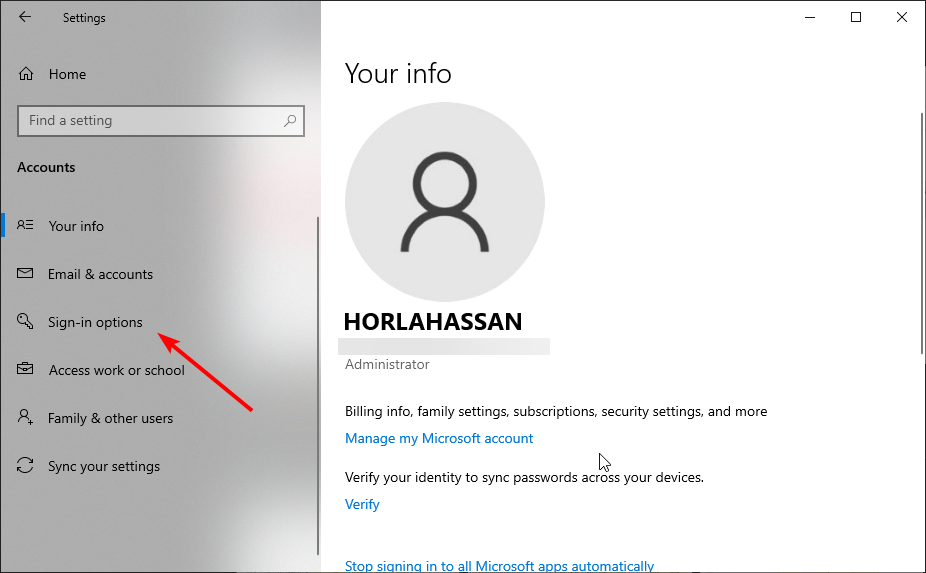
- Sekarang, klik dropdown di bawah Perlu masuk bagian.
- Akhirnya, pilih Tidak pernah pilihan.
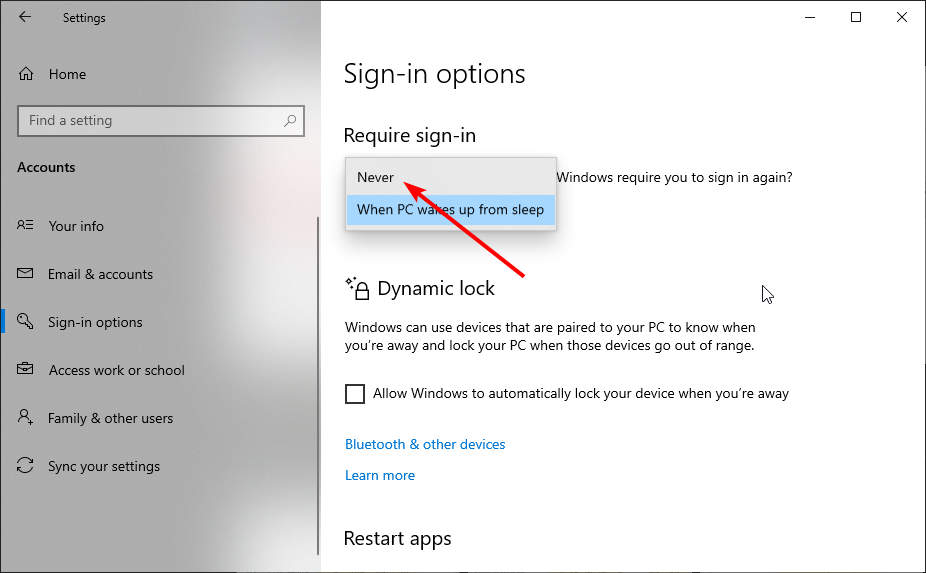
Metode pertama untuk menghapus kata sandi Windows 10 Anda adalah melalui aplikasi Pengaturan. Namun, hal-hal mungkin tidak mudah jika Anda menggunakan akun Microsoft.
Dalam hal ini, Anda perlu beralih ke akun lokal terlebih dahulu dengan mengikuti langkah-langkah di bawah ini:
- tekan Windows kunci + SAYA dan pilih Akun pilihan.

- Klik informasi Anda di panel kiri.

- Sekarang, pilih Masuk dengan akun lokal sebagai gantinya pilihan.
- Selanjutnya, ketik detail dan petunjuk kata sandi Anda.
- Klik Berikutnya tombol.
- Terakhir, pilih Keluar dan selesai.
Setelah beralih ke akun lokal, Anda sekarang dapat melanjutkan untuk menghapus kata sandi Windows 10 Anda.
- Cara Cepat Mengganti Nama Folder Pengguna di Windows 10
- Cara Cepat Menghapus Kata Sandi Login Dari Windows 10
2. Melalui akun Pengguna
- tekan Windows kunci + R, jenis netplwiz, dan klik OKE tombol.
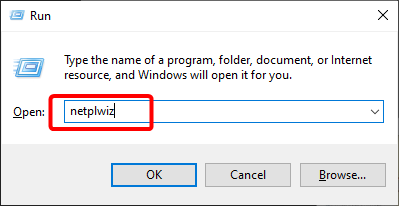
- Sekarang, hapus centang pada Pengguna harus memasukkan username dan password untuk menggunakan komputer ini kotak.
- Klik Menerapkan tombol.
- Selanjutnya, ketikkan nama pengguna dan kata sandi Anda saat diminta.
- Klik OKE tombol untuk menyimpan perubahan yang dilakukan.
- Terakhir, restart PC Anda.
Opsi lain yang efektif untuk menghapus kata sandi Windows 10 Anda adalah melalui fitur akun pengguna. Ini memberikan opsi yang lebih cepat untuk melakukan tugas ini.
Ini lebih mudah jika Anda menggunakan akun lokal dan bukan akun Microsoft.
3. Gunakan Prompt Perintah
- tekan Windows kunci + S, jenis cmd, dan pilih Jalankan sebagai administrator di bawah Prompt Perintah.
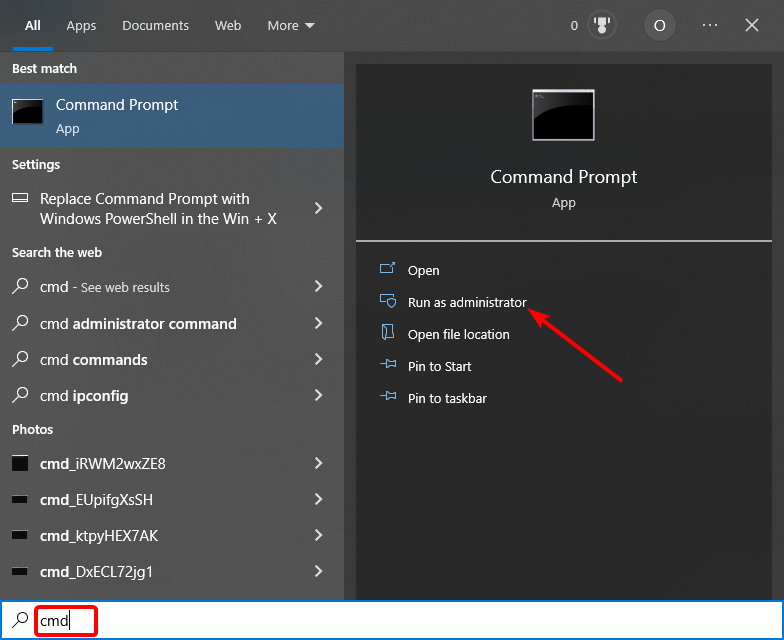
- Ketik perintah di bawah ini dan tekan Memasuki untuk menjalankannya:
kontrol kata sandi pengguna2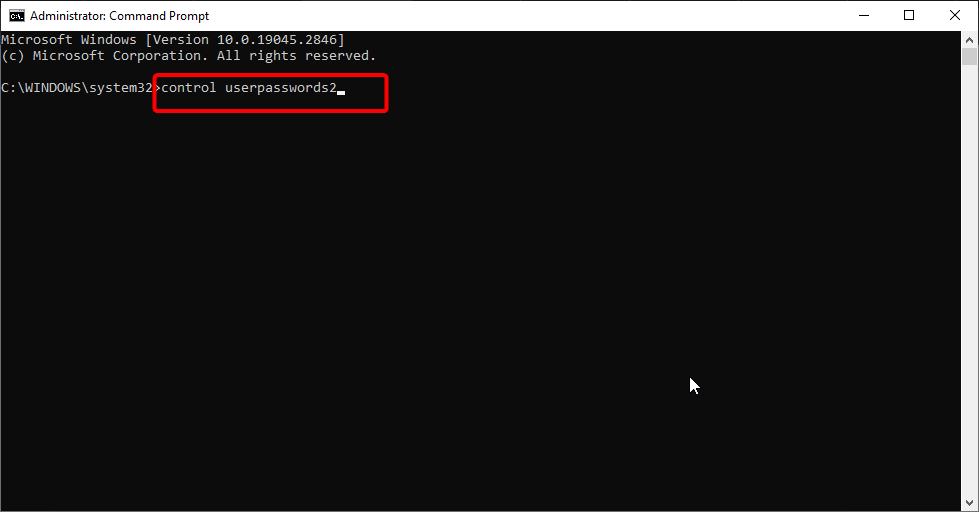
- Terakhir, hapus centang pada Pengguna harus memasukkan username dan password untuk menggunakan komputer ini kotak dan ikuti petunjuk di layar untuk menyelesaikan proses.
Opsi terakhir yang tersedia adalah menggunakan Command Prompt untuk menggunakan kata sandi Windows 10 Anda. Ini membawa Anda ke halaman akun pengguna, tempat Anda dapat menonaktifkan fitur tersebut.
Privasi dan keamanan adalah salah satu fitur menarik dari OS Windows, dan tidak mengherankan jika pengguna diberi banyak opsi untuk mengamankan PC mereka.
Namun, jika Anda ingin menghapus kata sandi Windows 10, Anda dapat menggunakan salah satu dari beberapa opsi dalam panduan ini.
Jika Anda kehilangan kata sandi dan membutuhkan a Pemulihan kata sandi Windows 10 alat, periksa panduan kami untuk opsi teratas yang tersedia.
Jangan ragu untuk memberi tahu kami opsi yang Anda suka gunakan di komentar di bawah.
Masih mengalami masalah? Perbaiki dengan alat ini:
SPONSOR
Beberapa masalah terkait pengemudi dapat diselesaikan lebih cepat dengan menggunakan solusi pengemudi yang disesuaikan. Jika Anda masih mengalami masalah dengan driver Anda, cukup instal Pembaruan Driver OutByte dan segera aktifkan dan jalankan. Jadi, perbarui semua driver dan perbaiki masalah PC lainnya dalam waktu singkat!